Når den første moderne versjon av diktering programvare som kom på scenen, Titanic var det topp-gross film. Det var 1997, og en Massachusetts selskapet hadde sluppet diktering programvare kalt Dragon NaturallySpeaking, en stor forbedring i forhold til tidligere versjon hvor du hadde til pause etter hvert ord. Ideen, som navnet underforstått, var at du kunne snakke naturlig.
Men selv dette mye raffinert programvare venstre mye til fantasien., Jeg var tidlig ute, fylt med håp om at jeg kunne snakke og la programvaren enkelt fange mine ord. Det gikk ikke helt fungerer ut på den måten. Jeg brukte mange timer på å «trene» stemmen min, bare for å fortsatt ha hver tredje eller fjerde ordet enten savnet, eller mistranscribed.
Heldigvis, i dag er diktering programvare er mer enn Tesla Model T. Nøyaktighet er over 90% rett ut av porten, den er rask, den støtter også flere språk, og de fleste diktering apper inneholder kommandoer som øker produktiviteten. Teknologien er så utbredt, er det også bygget inn i din favoritt-enheter og apps.,
Her, vil jeg lede deg gjennom de forskjellige typer av tale-til-tekst-programvare, hvorfor bør du gi dem en prøve, og gi tips om hvordan du får de beste resultatene. Og, selvfølgelig, jeg skal gi deg en detaljert gjennomgang av våre toppvalg for den beste diktering programvare.,
De beste diktering programvare
-
Apple Diktering for en gratis app for Apple-enheter
-
Windows-10 Talegjenkjenning for en gratis app for Windows-brukere.
-
Dragon hvor som Helst ved Nyanse for en passelig diktering app –
– >
-
Google Docs stemme å skrive for dikterer i Google Dokumenter –
– >
-
Gboard for en gratis mobil diktering app –
– >
-
SpeechTexter for sporadisk bruk
Hva er diktering programvare?,
når du søke på nettet for diktering programvare, husk at det kan omfatte alle typer applikasjoner og tjenester. Vilkårene diktering programvare, tale-til-tekst, talegjenkjenning, tale-til-tekst, og talegjenkjenning kan bety et program som konverterer tale til tekst på skjermen i sanntid. Men noen ganger er samlet i et søk for disse vilkårene er produkter som gir noe helt annet.
For eksempel, noen produkter vil transkribere lyd-filer til tekst, men de gjør ikke transkribere din stemme til tekst i sanntid., Andre markedsføre seg selv som personlig AI assistenter (utfører alle pc-oppgaver ved hjelp av tale), og kan inneholde en diktat komponent. Og du kan kjøre på tvers av selskaper som gir transkripsjon tjenester—bruker mennesker til å transkribere din stemme-filer til tekst.
Så er det de AI assistenter som er innebygd i mange av enhetene vi bruker hver dag: Apples Siri, Amazon Alexa, og Microsoft er Cortana. Disse er fine for planlegging av møter, spille musikk, og det å finne et sted å spise, men de er ikke laget for å skrive artikler, møter og andre dokumenter.,
For denne gjennomgangen, har vi fokusert på programvare, enten frittstående eller innebygd i en enhet, ment for å transkribere tale til tekst.
Hvorfor ville du ønsker å gjøre det? For startere, diktering programvare gir tilgjengelighet for personer med nedsatt funksjonsevne—både fysisk og språk-basert—for å få tilgang til teknologi og være mer produktiv. For eksempel, hvis du er i stand til å bruke hendene, du kan fortsatt bruke en datamaskin til å lage dokumenter, og få tilgang til internett med diktering teknologi., Og de med kroniske sykdommer, som carpal tunnel syndrom kan hindre gjentatte påkjenninger som følger med å skrive, bare ved hjelp av stemmen.
Men som teknologien har blitt bedre i løpet av de siste 20 år, og kostnadene har kommet ned, diktering programvare er nå tilgjengelig for alle som et verktøy for å øke produktiviteten nesten umiddelbart. Ser ikke lenger enn endret arbeidsmiljø i kjølvannet av COVID-19: mer å jobbe hjemmefra betyr flere muligheter til å gjøre ting som å diktere e-post.,
Studenter kan skrive artikler og transkribere forelesninger i notater avhengig av programvare evner. Og den jevne brukeren kan diktere notater, en handleliste, en tekst, eller en påminnelse mens du utfører andre oppgaver, noe som gjør multi-tasking en realitet. Tenk å ta en spasertur mens den er «skriftlig» din neste roman.
Hva gjør en flott diktering app?
Det er utrolig hvor langt diktering programvare har kommet i 20-pluss år siden første gang jeg prøvde det. Jeg ville ikke ha anbefalt det tilbake da for den alminnelige bruker—det ble for mye arbeid for lite belønning., Men nå, det er faktisk hyggelig å se ditt ord vil hoppe over hele skjermen som du dikterer til din egen personlige assistent. Og med bruk av kunstig intelligens som gjenkjenner tale med mer nøyaktighet flere apps er brukt, er det vanskelig å gå galt—uansett plattform.
For mine tester, nøyaktighet var den første element jeg har sett på når du skal avgjøre hvilken programvare til å velge. Dette ble etterfulgt av brukervennlighet, inkludert tilgjengeligheten av talekommandoer. For eksempel, gjør programvaren krever at brukeren å si, «sett periode» vs. bare «periode»?, Sistnevnte, mens det kanskje er mindre intuitivt ved første, snart blir andre natur og sparer tid i det lange løp. Andre hensyn var antallet språk og dialekter som støttes og allsidighet av en gitt app (f.eks., kan det brukes i ulike programmer for diktering?).
Tips for bruk av talegjenkjenning programvare
selv Om diktering programvare er ganske god på å anerkjenne ulike stemmer, er det ikke perfekt.
1. Snakke naturlig (med forbehold). Diktering apps lære din stemme og tale mønstre over tid., Og hvis du har tenkt å tilbringe noe tid sammen med dem du ønsker å være komfortabel. Snakk naturlig. Hvis du ikke får 90% nøyaktighet i utgangspunktet, prøv enunciating mer.
2. Understreke. Når du diktere, du har å si hver punktum, komma, spørsmålstegn, og så videre. Programvaren er ikke smart nok til å finne det ut på egen hånd.
3. Lære noen kommandoer. Ta deg tid til å lære noen enkle kommandoer, for eksempel «ny linje» for å legge inn et linjeskift. Det er forskjellige kommandoer for å komponere, redigering, og bruke enheten din., Kommandoer kan variere fra app til app, så lærer de som gjelder for verktøyet du velger.
4. Kjenn dine begrensninger. Spesielt på mobile enheter, noen verktøy har en tidsbegrensning for hvor lenge de kan lytte, vanligvis rundt 30 til 45 sekunder. Blikk på skjermen fra tid til annen for å kontrollere at du ikke har blåst forbi mark.
5. Praksis. Det tar tid å venne seg til stemmegjenkjenning programvare, men det blir lettere jo mer du øver. Noen av de mer avanserte apper inviterer deg til å trene ved å lese tekster eller gjør andre korte øvelser., Ikke viker unna fra opplæring, hjelp menyer, og på skjermen jukse ark.
Råd om mikrofoner for diktering
Med diktering programvare, din stemme er fanget opp av en mikrofon, som er inkludert på din enhet (pc, nettbrett, mobil), eller som en del av en bestemt programvare suite (f.eks., Microsoft Office). For sporadiske diktering bruker du tar notater og handlelister, den innebygde mikrofonen skal fungere fint., Men hvis du bruker det mer intenst—konsekvent å skrive innhold, ikke kan diktere møter, sende e—vurdere noe som mer effektivt nabs lydbølgene fra din stemme.
For under $100, det er mange alternativer for hodesett med mikrofoner eller eksterne mikrofoner brukes av podcasters og YouTube intervjuere. For denne testen, jeg brukte en relativt billig ($36) USB-headsettet fra MPOW. Det er lett og har rimelig god lyd/stemme kvalitet. Hvis du foretrekker ikke å være festet til enheten, trådløst valg som (Jabra Elite 45h) ($99) kan være mer fart., Og den høyt rangerte Blå Snøball USB-mikrofon ($89) har en kul retro utseende og sin egen justerbart stativ.
Hvordan vi testet diktering apps
for Å være rettferdige, for å bestemme nøyaktigheten av, jeg brukte den samme 200-ord-skript for alle tester. Det har et utvalg av setningen lengder, et par industri-spesifikke ord, og flere forretnings-navn. Og som nevnt, jeg brukte en mid-priced hodetelefonene som en mikrofon. Testing min plass hadde svært lite bakgrunnsstøy.,
I den innledende evaluering av 14 apps, jeg dikterte teksten en gang ved hjelp av tegnsetting kommandoer, bemerket nøyaktighet som en prosent av ordene savnet, eller mistranscribed og skrev ned mine tanker om brukervennlighet og allsidighet. Når jeg falt den endelige listen ned, jeg testes hver app med det samme skriptet, innspilt nøyaktighet, og prøvd ut andre funksjoner som fil-deling og bruker samme programvare på flere steder (for eksempel, Google Docs og Word).,
husk at mange av disse programmene vil bli mer nøyaktig jo flere ganger du bruker dem, slik at nøyaktigheten i tallene nevnt vil sannsynlig øke med fortsatt bruk.
Beste gratis diktering programvare for Apple-enheter
Apple Diktering (iOS, mac os)

Ser ikke lenger enn din Mac, iPhone eller iPad til en av de beste verktøy for diktering. Apples bygget-i Diktering funksjonen, drevet av Siri (vi vil være unsurprised hvis de to slått sammen til én dag), skip som en del av Apples stasjonære og mobile operativsystemer., På iOS-enheter, du kan bruke det ved å trykke på mikrofon-ikonet på lager tastaturet. På skrivebordet, må du slå den på ved å gå til systemvalg > Tastatur > Diktering, og deretter bruke en hurtigtast for å aktivere den i appen din.
som standard, Apple Diktering krever internett til å fungere, og har en tidsbegrensning på rundt 30 sekunder for hvert overfladisk kjennskap til tale. For å fjerne disse grensene, må du aktivere Enhanced Diktering, som krever OS X v10.9 eller senere eller iPhone 6s eller nyere., Forbedret Diktering legger til en lokal fil til enheten, slik at du kan diktere i frakoblet modus.
Du kan formatere og redigere tekst ved hjelp av enkle kommandoer, for eksempel «nytt avsnitt» eller «for å velge forrige ord.»Tips: du kan vise kommandoer som er tilgjengelige, i et lite vindu, som er en liten jukse ark, mens å lære tauene. Apple tilbyr også avanserte kommandoer for å skape tilpasset seg.
Apple Diktering pris: Følger med mac os og iOS-enheter
Apple Diktering nøyaktighet: På 200-word-test, 11 ord var unøyaktig.
Anbefaling: jeg anbefaler Apple Diktering ved bruk av Forbedret Diktering., Standard-versjonen er litt irriterende og upraktisk for noe lenger enn 40 sekunder. For korte meldinger på mobile enheter, og det fungerer fint. Forbedret Diktering er veien å gå for kontinuerlig dikterer.
Beste gratis diktering programvare for Windows
Windows-10 Talegjenkjenning (Windows)
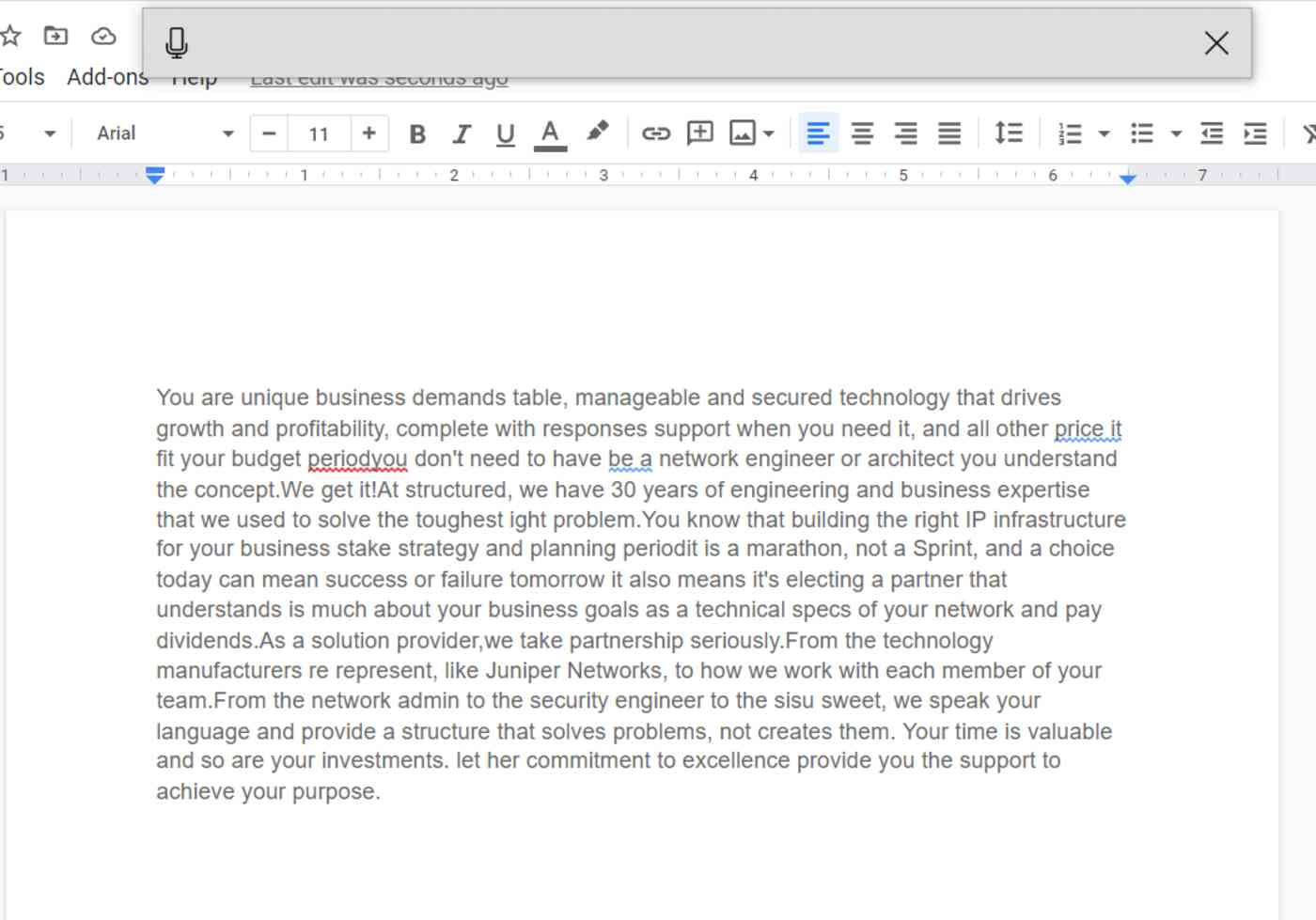
Hvis du er en Windows-10-bruker, er inkludert på din PC er Microsoft ‘ s funksjon for Talegjenkjenning—ingenting ekstra å installere eller laste ned., Å diktere, åpne en app (for denne testen, jeg brukte både Ord og Google Docs), og på tastaturet, trykker du Windows logo-tasten + H. mikrofon-ikonet og grå boks vil vises på toppen av skjermen. Kontroller at markøren er på plass der du vil diktere.
Når den er klar for diktering, det vil si å Lytte. Du har ca 10 sekunder for å begynne å snakke før mikrofonen slås av. Hvis dette skjer, klikker du bare på den igjen, og vente for å Lytte til popmusikk opp. For å stoppe diktering, klikk mikrofon-ikonet på nytt eller sier du «slutte å snakke.,»
Inkludert er om tre dusin diktering kommandoer, for eksempel skilletegn der du trenger bare å si «punktum», «utropstegn», og så videre. Noe overraskende, i dikterer de samme 200-word-passasjen i både Ord og Google Docs, kommandoer for en periode resulterte i ordet og ikke skilletegn flere ganger.
Det er også kommandoer for å flytte markøren i et dokument, slette ord, og å velge et bestemt ord, men diktering kommandoer er bare tilgjengelige på AMERIKANSK engelsk.,
Windows-10 Talegjenkjenning pris: Inkludert med Windows-10; Talegjenkjenning inkludert i eldre versjoner av Windows
Windows-10 Talegjenkjenning nøyaktighet: For 200-word transkripsjon test, Talegjenkjenning flubbed 16 ord første gang, og 12 den andre. Som nevnt, er det forvirret perioden tegnsetting kommando med selve ordet. Windows Talegjenkjenning var en av de verste out-of-the-gate for nøyaktighet, men det blir bedre jo mer du bruker det.
Anbefaling: Det fungerte i noen app eller nettleser jeg har prøvd, noe som gjør det til en hendig verktøy for å ha rundt seg., Hvis du er en Windows-10 bruker og ikke tankene en stemme «trening» periode, vil du få god bruk av denne funksjonen.
Windows-10 Talegjenkjenning språkene som støttes: Ikke telle ulike dialekter separat, Windows Talegjenkjenning støtter følgende språk: Mandarin (Kinesisk (Forenklet og Tradisjonell Kinesisk), engelsk, fransk, tysk, italiensk (Italia), Japansk, portugisisk (Brasil), og spansk.,
Best kan tilpasses diktering programvare
Dragon av Nuance (Android, iOS, mac os, Windows)
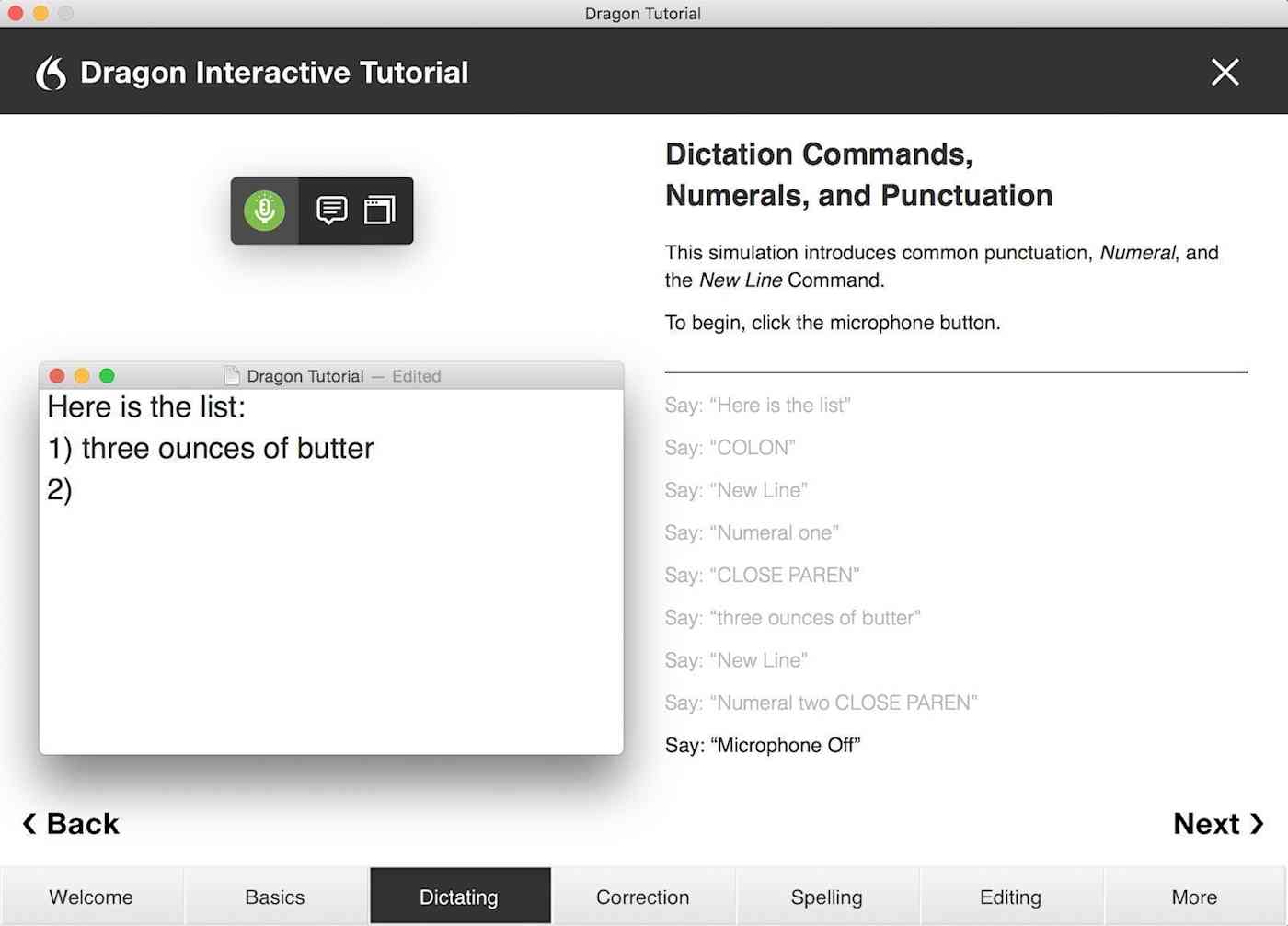
I 1990, Dragon Dictate dukket opp som den første diktering programvare. Tretti år senere, har vi Dragon av Nuance, en leder i bransjen og en fjern fetter av den første utgaven., Med en rekke programvare-pakker og mobile apper for forskjellige bruksmåter (Dragon Juridiske, Dragon Medisinsk, Dragon Professional), Dragon kan håndtere spesialisert industri vokabular, og det kommer med gode funksjoner, for eksempel muligheten til å skrive tekst fra en lyd-fil som du laster opp.
For denne testen, jeg brukte Dragon hvor som Helst, Nuance mobile app, som det er den eneste versjonen—blant annet dyre pakker—tilgjengelig med en gratis prøveversjon. Den inneholder massevis av funksjoner som ikke finnes i andre, lignende Ord, som lar deg legge til ord som ville være vanskelig å gjenkjenne og stave ut., For eksempel, hvis du bor på Eichhorn St., Dragon vil høre dette som «jeg mais.»For å unngå dette, må du legge det til Ord og si ordet inn i mikrofonen), så du trene programvare.
Det gir også snarveier. Hvis du ønsket å forkorte hele adressen til ett ord, kan du gå til Auto-Tekst, gi den et navn («adressen»), og skriv inn adressen: 1000 Eichhorn St., Davenport, IA 52722 og klikk på Lagre. Neste gang du diktere og si «adresse, vil du få hele greia. Trykk kommentar boble-ikonet for å se tekst-kommandoer mens du dikterer, eller si «Hva kan jeg si?»og kommando-menyen dukker opp.,
Når du har fullført en diktering, kan du e-post, dele (for eksempel, Google Drive, Dropbox), kan du åpne i Word, eller lagre for å Evernote. Du kan utføre disse handlingene manuelt eller ved hjelp av en talekommando (f.eks., «spare til Evernote.»Når du kaller det, er det automatisk lagrer i Dokumenter for senere gjennomgang eller dele. Nøyaktighet, som forventet, er utmerket. I min andre test, det flubbed bare seks ord ut til 200, og det var den eneste appen som er riktig aktivert IT (informasjonsteknologi).
Dragon av Nuance pris: $14.,99 i måneden for Dragon hvor som Helst (iOS og Android); fra $150 til $500 for skrivebordet pakker
Dragon av Nuance nøyaktighet: Dragon hvor som Helst hadde 97% nøyaktighet rate på min andre test for 200-ord-skript.
Anbefaling: Fordi Dragon er en relativt stor investering, du bør seriøst forpliktet til å bruke diktat regelmessig. Vi anbefaler at du prøver Dragon hvor som Helst for en måned for å se hvordan du liker det.
Dragon av Nuance-språk som støttes: Dragon hvor som Helst er tilgjengelig på engelsk og tysk., Dragon desktop-produkter er tilgjengelig på flere språk, som varierer avhengig av versjon, og inkluderer nederlandsk, engelsk, fransk, tysk, italiensk og spansk.
Beste gratis mobil diktering programvare
Gboard (Android, iOS)
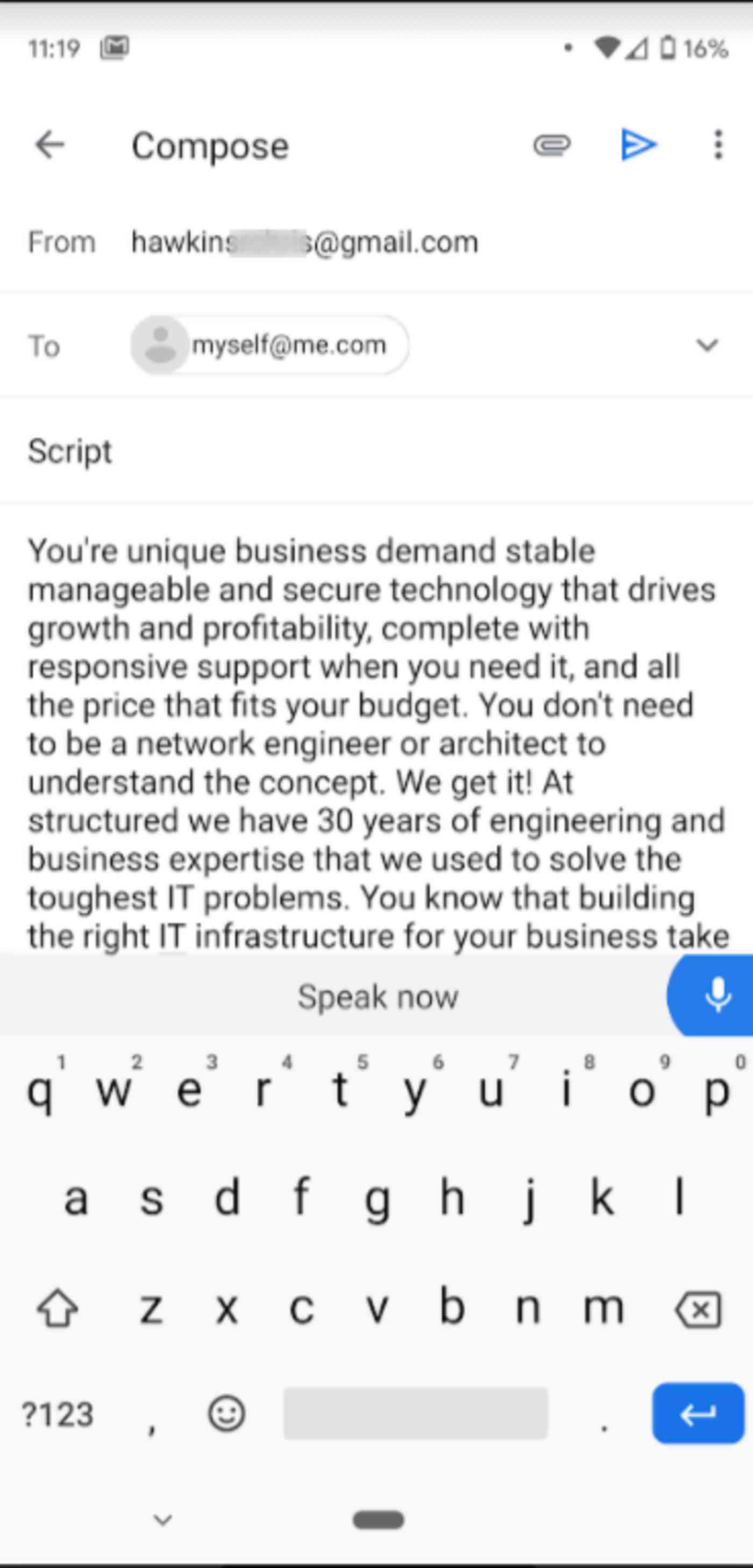
Googles utmerket Gboard app fungerer med både Android-og iOS—og omfatter diktat. For å bruke den, kan du gå hvor som helst du kan skrive (e-post, nettleser, tekst dokument), og tastaturet vil dukke opp. Trykk på mikrofon-ikonet øverst til høyre på tastaturet, og begynner å snakke når du blir bedt om det., Det vil meget raskt fange opp stemmen din til tekst, så fort du er i stand til å snakke. Det er skremmende hvor fort det transcribes. Ikke bare det, det er svært nøyaktige. Hvis du vil stoppe å snakke i ca 10 sekunder, mikrofonen er slått av, slik at du må trykke på det igjen.
Du har muligheten til å tilpasse applikasjonen, som gjør det mulig Gboard til å gjenkjenne stemmen bruksmønstre og forbedre dem, øke nøyaktighet over tid. Jeg har diktert tekster i bilen med radioen på, og det er fortsatt nesten perfekt., Det er også gode på å oppdage, og ikke inkludert stammers, sannsynligvis som et resultat av læring min tale mønstre.
Merk: jeg har vært med Gboard for omtrent fem år, så det har lærte å kjenne min stemme og tale mønstre. Det er ikke overraskende at det var den mest nøyaktige i min test.
Gboard pris: Gratis
Gboard nøyaktighet: I transkribere en 200-word-passasjen, Gboard laget bare to feil.
Anbefaling: Gboard spytter ut ordene på skjermen så fort du kan si dem. For raskere pratmakere, som vil føle deg akkurat, men for andre kan det ta tid å bli vant til., Hvis du ønsker å diktere tekst, e-post, eller noen andre kort merknad, bruk Gboard.
Beste diktering programvare for å skrive inn i Google Dokumenter
Google Docs stemme å skrive (Web på Chrome -)
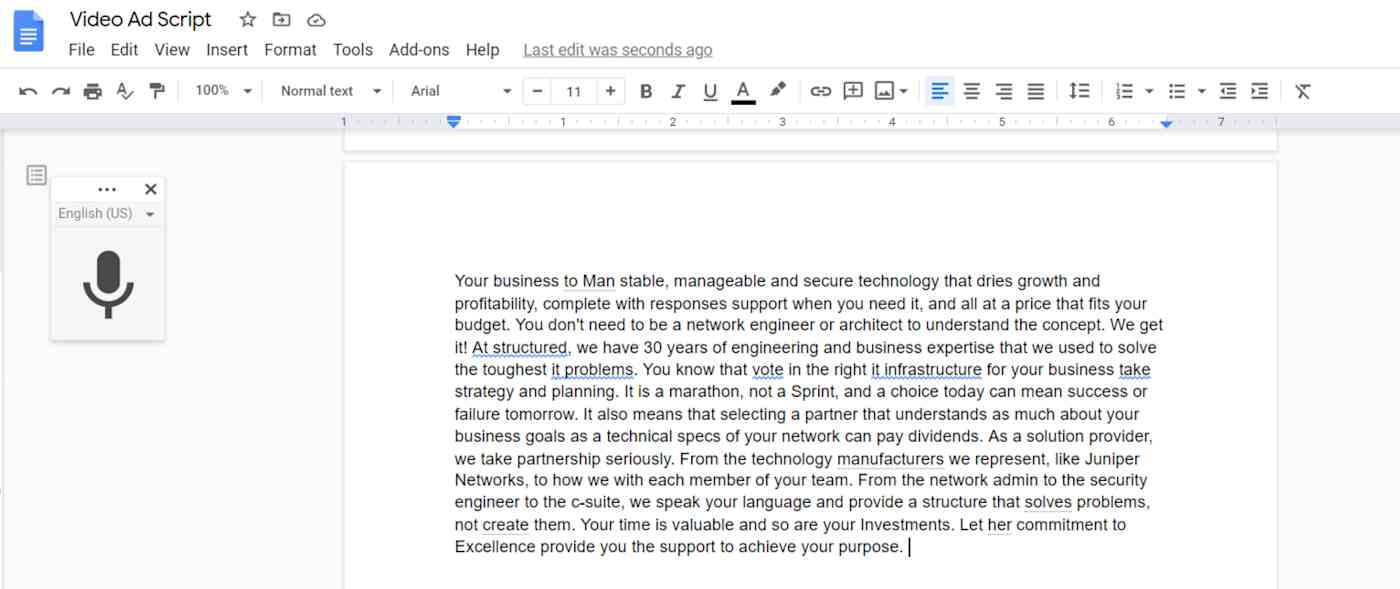
Google Dokumenter inneholder en diktat funksjon som er både svært nøyaktig og lett å bruke, kalt Google Docs stemme å skrive på, men du må være bruker Chrome til å få tilgang til denne funksjonen. Bare gå til Verktøy > Oppl. i å skrive, og en mikrofon-ikonet vil vises på venstre. Klikk på den, og begynn å snakke., Hvis du er inaktiv i ca 30 sekunder, mikrofon stopper automatisk. Klikk på den igjen for å fortsette.
Hvis du trenger hjelp, eller du vil ha en liste over kommandoer, klikker du på spørsmålstegnet i mikrofon-ikonet. Hjelp vil dukke opp på høyre side der du kan bla eller søke å finne talekommandoer for eksempel skilletegn tekst formatering, redigering, og selv flytte rundt i dokumentet.
Google Docs stemme skriver pris: Gratis
Google Docs stemme skrive nøyaktighet: Ut av 200 ord diktert, seks ord var feil., Det feilaktig tatt et par ord at andre også savnet, men gjorde riktig kapitalisere navnet på en bedrift.
Anbefaling: Hvis du er en Google Dokumenter-power-bruker og vil diktering evne, tale-å skrive er et utmerket valg for nøyaktigheten og mange talekommandoer.
Google Docs kan integreres med Zapier, som betyr at du kan automatisk gjøre ting som å lagre skjemaet bidrag til Google Dokumenter, opprette nye dokumenter når noe skjer i andre apper, eller opprette project management oppgaver for hver nye dokumentet.,
Beste gratis diktering programvare for sporadisk bruk
SpeechTexter (Web, Chrome, Android)
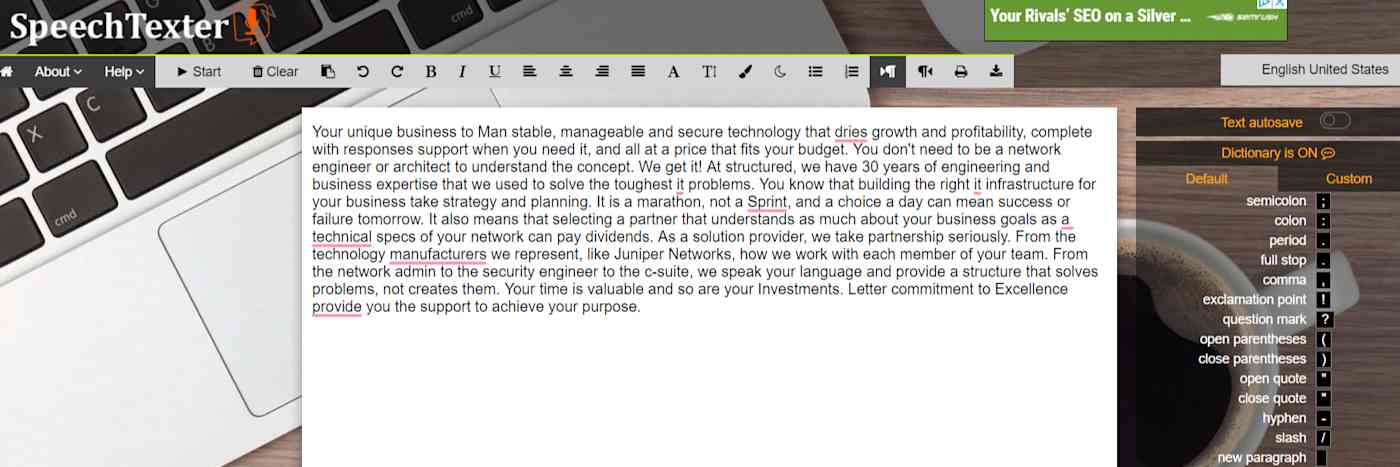
SpeechTexter støttes bare bruke Chrome-nettleseren eller med Android-appen. Mange gratis diktering nettsteder har en irriterende antall annonser, men dette holder det til et håndterlig en eller to. Og de må ha retningslinjer for personvern som sier at, mens de ikke lagre noe av teksten din, den er behandlet av Googles servere. Bare hold det i tankene.,
for Å begynne, velg språk i boksen øverst i venstre hjørne, klikker du Start, og begynner å snakke. Din tale er fanget i et vindu over redigere et bånd som inneholder en spinnende Resultat Tillit rattet, viser en oppfattet prosent av riktig transkriberte ord. Deretter, et par sekunder senere, den teksten som vises i hovedvinduet i edit-vinduet med et ord teller nederst til høyre.
talekommandoer er handily plassert til høyre i hovedvinduet. Du kan redigere din tale som du ville gjort i en enkelt tekstbehandlingsprogram, og deretter lagre det som et .txt eller Word-filen., Aktivere Auto-save-funksjonen hindrer deg fra å miste jobben hvis nettleseren din eller vinduet er lukket ved et uhell. Hvis det skjer, bare bringe området tilbake opp, og tidligere diktering vil vises på skjermen.
SpeechTexter pris: Gratis
SpeechTexter nøyaktighet: I en 200-word-passasjen, SpeechTexter hadde sju unøyaktigheter, noe som gjør den til en av de mest nøyaktige av de vi har testet.
Anbefaling: Hvis du bruker Chrome og av og til må diktering, SpeechTexter er et godt valg for sin nøyaktighet og brukervennlighet.
Er tale diktering for deg?,
Mens du ikke er perfekt, korrektheten av de fleste diktering programvare er utmerket. At de allerede har gratis versjoner pakket med så mange enheter og apps gjøre ved hjelp av teknologien—i hvert fall for raskere oppgaver, som for eksempel å ta notater—en lett avgjørelse.
Hvis du er tilbringer mye tid på å skrive for arbeid eller moro, er det fornuftig å prøve diktering bare for å få følelsen av å si ordene som vanligvis kommer gjennom fingrene. Dette kan være den vanskeligste delen for mange brukere, gamle vaner die hard. Når (og hvis) du får brukt for å dikterer dine tanker, du kan finne det vanskelig å gå tilbake til å skrive.,
Opprinnelig publisert 14 April 2016. Tidligere versjoner hadde bidrag fra Emily Esposito og Jill Duffy. Siste oppdatering i desember 2020 ved Chris Hawkins.
















Legg igjen en kommentar